Kết nối AirPods thứ hai với iPhone, bạn đã thử chưa?
Mới đây, Apple đã phát hành một tính năng cao cấp mới cho phép người dùng kết nối AirPods thứ hai hoặc PowerBeats Pro cùng một lúc trên cùng một chiếc iPhone. Từ đây, hai người với hai bộ AirPods sẽ có thể thưởng thức cùng nhau dưới cùng một âm thanh. Bạn đã thử chưa?
.jpg)
Cách kết nối AirPods thứ hai với iPhone
Nếu trước đây người dùng chỉ có thể kết nối bộ AirPods của mình với iPhone thì nay Apple đã cho phép người dùng kết nối bộ AirPods thứ hai để có thể nghe cùng nhau.
Để có thể kết nối bộ AirPods thứ hai bạn có thể thực hiện tự động bằng cách ở gần thiết bị hoặc bằng cách sử dụng menu Bluetooth để thêm thủ công thiết bị.
Tiện ích của việc kết nối AirPods thứ hai
Khi bạn có video hoặc đoạn nhạc muốn chia sẻ với người khác bạn có thể ghép nối bộ AirPods của người đó để nghe cùng nhau.
Từ đây 2 người có thể nghe cùng nhau mà không phải bật loa ngoài hay mở to giúp bạn có khoảng riêng tư và không làm phiền người khác.
Đây là tính năng mang đến nhiều tiện lợi và được người dùng yêu thích, sử dụng phổ biến.
Hướng dẫn cách kết nối bộ AirPods thứ hai
Có hai cách để kết nối một bộ AirPods thứ hai với iPhone.
- Cách thứ nhất, để 2 bộ AirPod gần với iPhone và mở vỏ AirPod để kết nối tự động.
- Cách thứ hai, sử dụng menu Bluetooth và chia sẻ kết nối.
Cụ thể cách kết nối thông qua tiệm cận
Bước 1: Thực hiện mở vỏ AirPods và để gần iPhone của bạn.
Bước 2: Khi menu sẽ xuất hiện, thông báo đây không phải AirPods của bạn.
Bước 3: Từ cuối menu, nhấn vào nút kết nối màu xanh lam.
Bước 4: Tiếp tục thực hiện kết nối AirPods thứ hai bằng cách nhấn nút vật lý ở mặt sau của vỏ AirPod. Khi bạn thấy mức pin trên màn hình của iPhone là AirPods đã ở chế độ ghép nối.
Bước 5: Nhấn Xong để hoàn tất quá trình ghép nối.
Cụ thể cách kết nối thủ công AirPods
Bước 1: Mở ứng dụng Cài đặt và nhấn chạm vào Bluetooth.
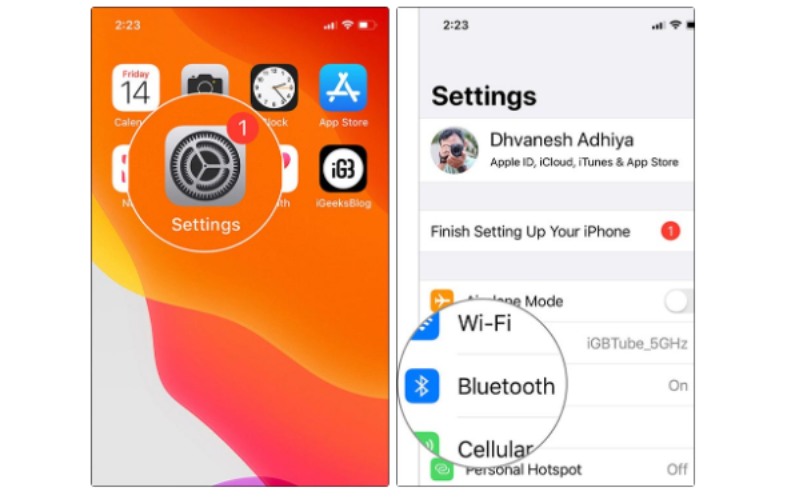
Bước 2: Thực hiện nhấn nút ghép nối ở mặt sau của vỏ AirPod.

Bước 3: Nhấn vào tên bộ AirPods thứ hai khi nó xuất hiện trên iPhone.
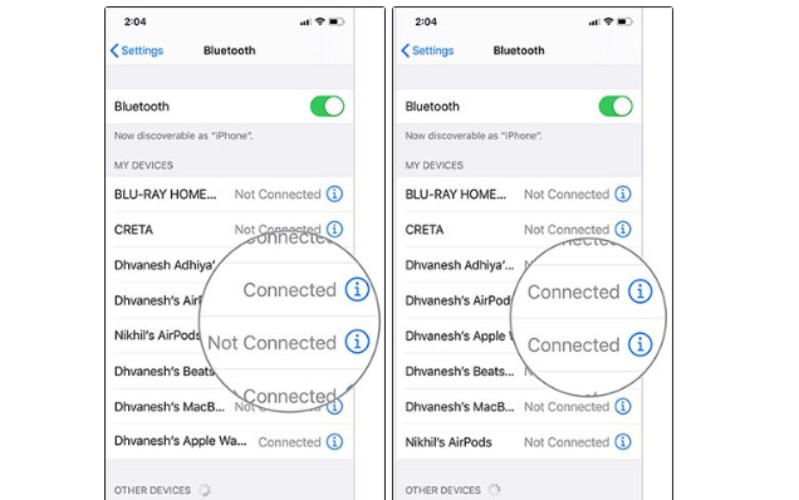
Bước 4: Hoàn tất thành công việc kết nối
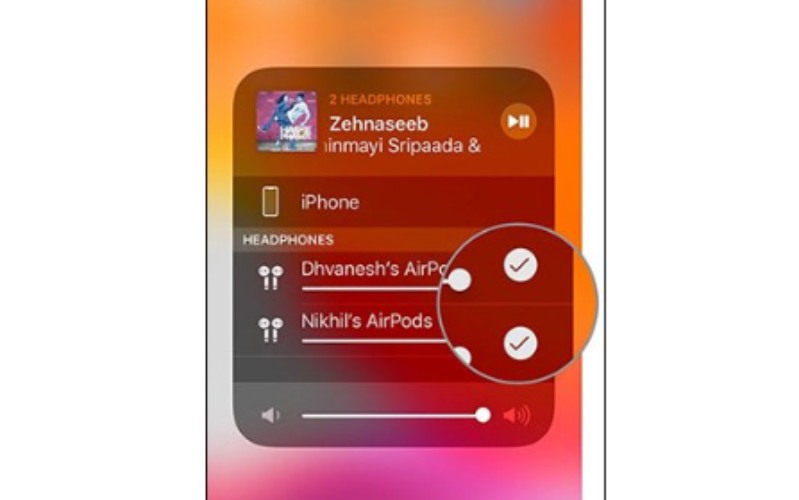
Cách chia sẻ âm thanh trên hai bộ AirPods sau khi ghép nối
Khi cả hai bộ AirPods được kết nối với iPhone chính hãng giá rẻ thành công bạn có thể chia sẻ âm thanh một cách dễ dàng để hai người cùng tận hưởng.
Ghép nối thủ công để chia sẻ âm thanh trên hai bộ AirPods
Bước 1: Thực hiện mở Trung tâm điều khiển bằng cách vuốt xuống từ góc trên cùng bên phải màn hình điện thoại iPhone cũ hoặc dùng nút home.
Bước 2: Tiếp tục chạm và giữ tiện ích Đang phát để mở rộng.
Bước 3: Từ đây bạn nhấn nút AirPlay. Khi cửa sổ mới xuất hiện, nó liệt kê tất cả các thiết bị có sẵn.
Lúc này AirPods của bạn sẽ có chức năng làm thiết bị đầu ra và Bộ thứ hai sẽ được liệt kê bên dưới.
Bước 4: Thực hiện nhấn nút Dấu kiểm trống bên cạnh bộ AirPods thứ hai.
Bước 5: Cả hai cặp AirPods đều có thể nhận được âm thanh và có thể điều khiển qua lại với nhau.
Trong trường hợp bạn muốn thay đổi âm lượng chỉ trên một bộ AirPods này thì hãy sử dụng thanh trượt âm lượng bên dưới tên của AirPods riêng lẻ.
Đây là cách kết nối AirPods thứ hai một cách đơn giản và dễ thực hiện, chúc bạn sẽ thực hiện thành công. Hãy tiếp tục theo dõi 24hStore để không bỏ lỡ những thông tin công nghệ hấp dẫn trên thế giới.
Tham khảo các siêu phẩm đình đám bán chạy nhất nhà "Táo" vừa cập bến tại 24hStore:
- Sắm ngay iPhone 16 128GB chính hãng, giá rẻ, lấy liền tại TP.HCM
- iPhone 16 Pro 256GB chính hãng, giá cực SỐC tại TP.HCM






















